Eneo PXD-1020F02: DE DE
DE DE: Eneo PXD-1020F02
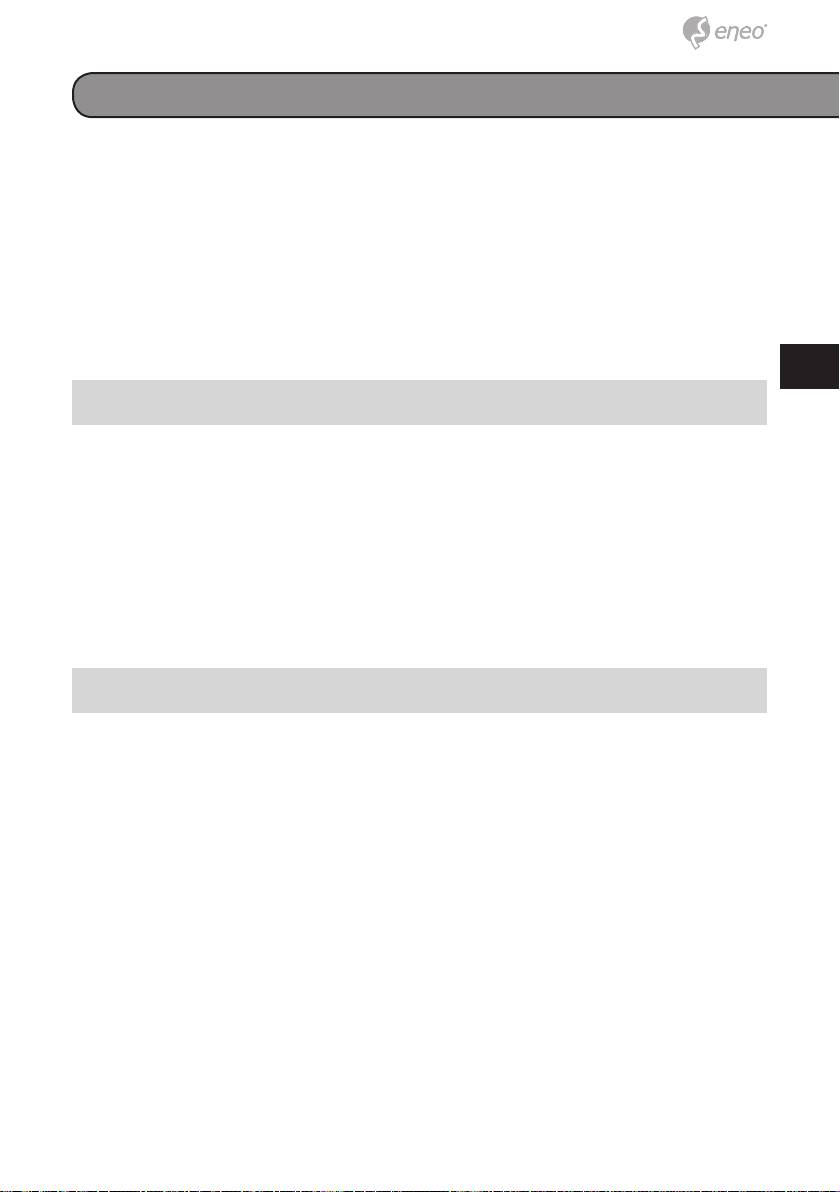
Configuration réseau
Un programme client sera automatiquement installé sur votre PC lors de
la connexion au réseau de la Caméra dôme IP. Avant de se connecter à la
Caméra Dôme IP, veuillez vérifier que le téléchargement du contrôle Acti-
veX est permis en changeant les contrôles et les plugins de ActiveX ou en
paramétrant le niveau de sécurité d’Internet sur défaut.
DE
DE
Veuillez consulter le manuel d’utilisateur de la Caméra dôme IP pour un
EN
EN
complément d’information.
FR
FR
Paramètres Contrôles et Plug-ins de ActiveX
PL
PL
Étape 1: démarrer Internet Explorer (IE).
RU
RU
Étape 2: sélectionner <Outils> dans le menu principal du navigateur. Puis
cliquer sur <Options Internet>.
Étape 3: cliquer sur l’onglet <Sécurité> et sélectionner « Internet », et cli-
quer sur <Niveau personnalisé> pour changer les paramètres de
ActiveX.
Étape 4: établir les éléments « contrôles et plug-ins ActiveX » sur <Deman-
der> ou <Activer>.
Niveau de sécurité Internet
Étape 1: démarrer IE.
Étape 2: sélectionner <Outils> dans le menu principal du navigateur. Puis
cliquer sur <Options Internet>.
Étape 3: cliquer sur l’onglet <Sécurité> et sélectionner « Internet.
Étape 4: en bas de la page, presser « Niveau par Défaut » et cliquer sur
<OK> pour confirmer la configuration. Fermer la fenêtre du naviga-
teur, et en ouvrir une nouvelle plus tard pour accéder à la Caméra
IP.
23
23
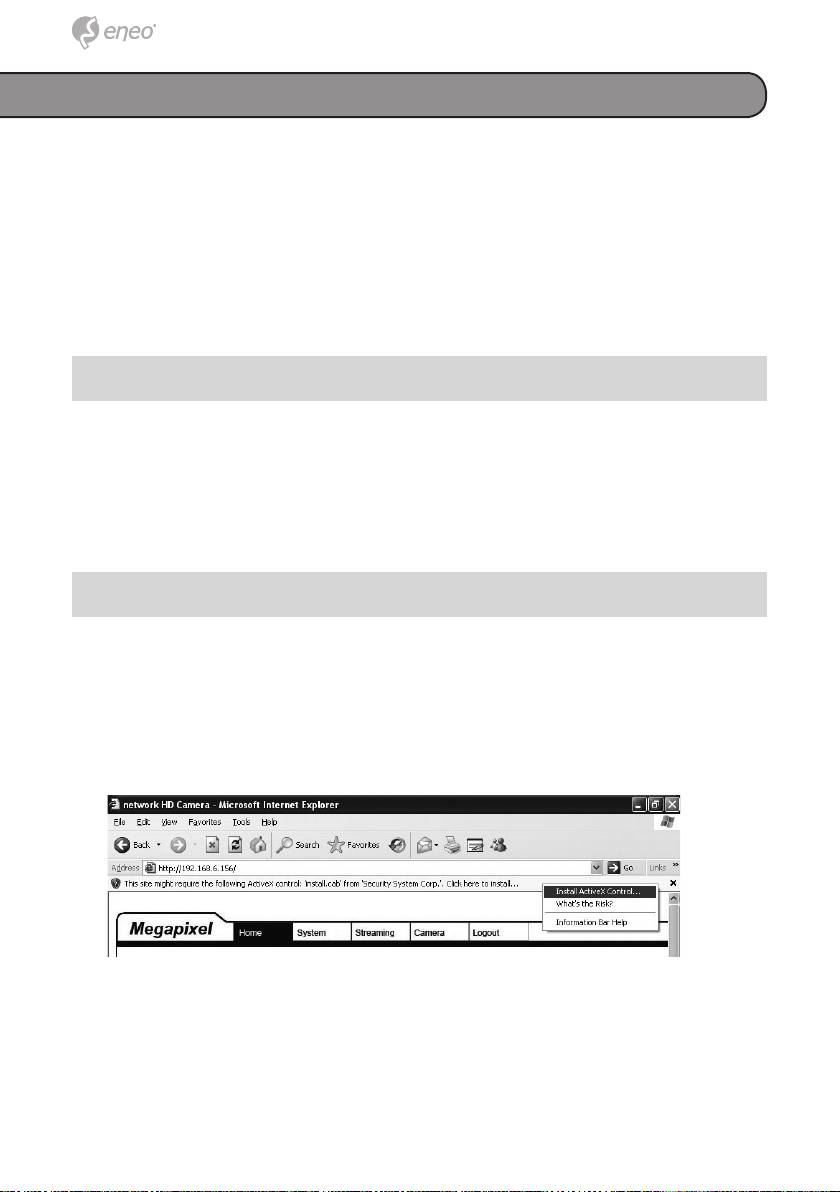
Accès à la caméra
L’adresse IP par défaut de la Caméra Dôme est : 192.168.1.10. Pour un
premier accès à la caméra, veuillez donc paramétrer l’adresse IP du PC
comme suit: 192.168.1.XXX. Exemple:
Adresse IP : 192.168.1.20
Masque de sous-réseau : 255.255.255.0
ID de connexion et mot de passe
• Saisissez l’adresse IP de la caméra dôme IP dans la barre d’adresse
du navigateur et appuyez sur « Entrée
• Saisissez le nom d’utilisateur par défaut (admin) et le mot de passe
(admin) dans la fenêtre correspondante. Le nom d’utilisateur est sensible à
la casse.
Installation du contrôle ActiveX
• Une fois connecté à la Caméra Dôme IP de réseau, une demande
d’installation du contrôle ActiveX control apparaîtra sous la barre
d’adresse.
• Faites un clic droit sur la barre d’information, et cliquez sur « Installer le
Contrôle ActiveX » pour autoriser l’installation de contrôle ActiveX.
• Cliquer sur « Installer » dans la fenêtre de sécurité qui s’affiche, pour
commencer à télécharger le logiciel de visualisation DC Viewer sur le PC.
• Cliquer sur « Finir » une fois l’installation de DC Viewer terminée.
2424

